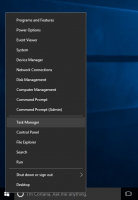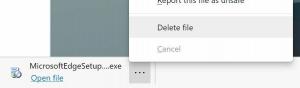Hur man inaktiverar eller aktiverar Windows Defender i Windows 8.1
Windows Defender är ett antivirusprogram som ger "baslinjeskydd" enligt Microsoft och levereras med Windows 8 och Windows 8.1. Eftersom Windows 8, Windows Defender är samma applikation som Microsoft Security Essentials, som finns som en separat nedladdning för Windows 7, Vista och XP.
Medan Windows Defender ger ett mycket grundläggande skydd, saktar det ner din dator avsevärt. Jag har gjort benchmarks med det aktiverat och sedan inaktiverat och kommit fram till att filterdrivrutinen den installerar på systemet saktar ner disk I/O märkbart. Varje gång jag laddar ner en liten fil från Internet, gör det också att min webbläsare hänger sig. Om du inte är nöjd med Windows Defender och vill stänga av det, följ denna enkla handledning.
För att inaktivera Windows Defender måste du öppna dess huvudfönster. Detta kan göras snabbt genom att söka från startskärmen.
Öppna startskärmen och skriv följande:
vinna def
Windows Defender kommer att visas som det första resultatet i sökningen:
Nu, i den högra rutan kommer du att se kryssrutan "Slå på den här appen". Avmarkera den för att inaktivera Windows Defender.
Klicka på knappen "Spara ändringar" för att bekräfta ändringarna du har gjort. Du kommer att få rätt meddelande:
För att aktivera det igen kan du använda Action Center-appleten från den klassiska kontrollpanelen.
Öppna kontrollpanelen och navigera till Kontrollpanel\System och säkerhet\Action Center.
I den högra rutan ser du meddelandet att Windows Defender är avstängt.